在处理文档时,将Microsoft Word的页面设置为A4大小是一项基本但至关重要的技能,这不仅有助于确保打印输出的专业外观,还能使文件在不同设备和平台上保持一致性,本文将详细介绍如何在Word中调整页面设置,使其符合A4纸张标准,并提供常见问题解答以帮助用户解决可能遇到的问题。
了解A4纸张尺寸
A4纸是国际上广泛使用的标准纸张尺寸之一,其具体尺寸为210毫米×297毫米(8.27英寸×11.69英寸),在深入了解如何设置之前,认识到这一标准对于确保文档兼容性和专业性非常重要。
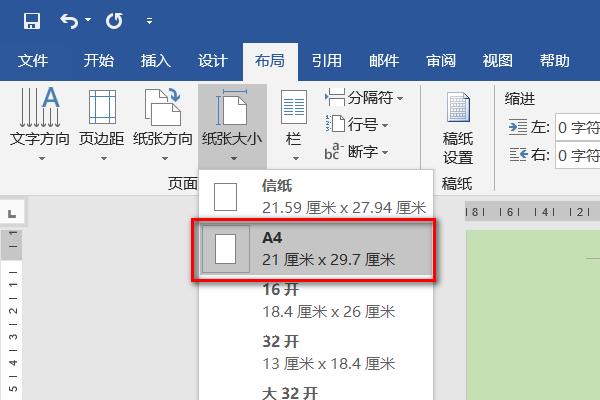
在Word中设置A4纸张大小
1. 打开Word文档
启动Microsoft Word并打开你需要调整的文档,如果是新建文档,直接进入下一步。
2. 访问“布局”或“页面布局”选项卡
在较新版本的Word中(如Word 2013及以后版本),点击顶部菜单栏中的“布局”或“页面布局”选项卡,如果你使用的是旧版本,比如Word 2010或更早版本,则需点击“页面布局”标签。
3. 选择“大小”
在“布局”或“页面布局”选项卡下,找到名为“大小”的按钮,它通常位于工具栏的左侧部分。
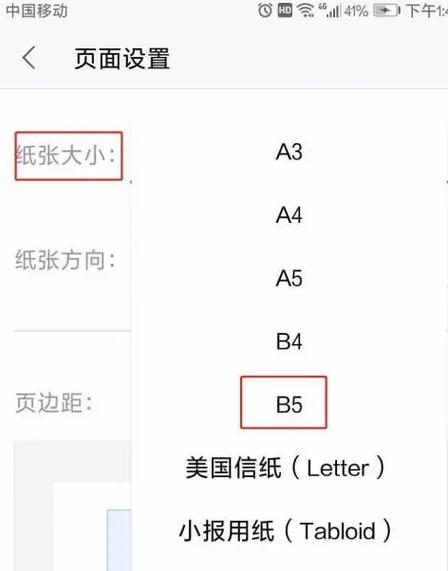
4. 选择A4
点击“大小”按钮后,会弹出一个下拉菜单,列出了各种预设的纸张尺寸,在这些选项中,找到并选择“A4”,如果你没有看到A4选项,可能是因为你的Word版本或区域设置不同,在这种情况下,你可能需要手动输入A4的尺寸。
5. 手动设置尺寸(如果需要)
如果在下拉菜单中没有找到A4,可以点击“更多纸张大小…”或类似的选项,然后在弹出的对话框中输入宽度为21厘米(或8.27英寸),高度为29.7厘米(或11.69英寸),确保选中“纵向”方向,除非你有特殊需求。
6. 应用更改
完成上述步骤后,点击“确定”或“应用”按钮,你的Word文档就会被设置为A4纸张大小,你可以开始编辑内容,或者继续调整其他页面设置。
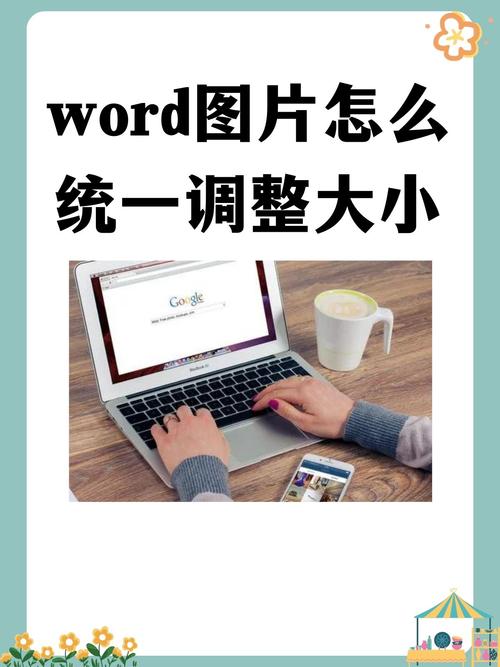
其他相关设置
除了纸张大小外,你可能还需要调整页边距、页眉页脚等,以确保整个文档的布局符合要求,这些设置同样可以在“布局”或“页面布局”选项卡中找到。
保存并打印测试页
在完成所有设置后,建议先保存文档,并通过打印预览功能检查布局是否正确,如果一切正常,可以进行实际打印测试,确保文档在实际纸张上的呈现效果满意。
FAQs
Q1: 如果我希望在Word中创建自定义大小的文档怎么办?
A1: 你可以轻松创建自定义大小的文档,在“布局”或“页面布局”选项卡下,选择“大小”,然后点击“更多纸张大小…”,在弹出的对话框中,输入你想要的宽度和高度值,并选择合适的单位(厘米或英寸),完成后,点击“确定”即可应用自定义尺寸。
Q2: 我可以将已经设置为A4大小的文档转换为其他尺寸吗?
A2: 当然可以,无论你的文档最初是什么尺寸,都可以随时更改为其他尺寸,只需按照上述步骤操作,选择你需要的新尺寸即可,更改纸张大小可能会影响文档的布局和格式,因此在进行此类更改后,建议仔细检查并调整文档内容以确保一切看起来仍然专业且易于阅读。
以上就是关于“怎么把word设置成a4大小”的问题,朋友们可以点击主页了解更多内容,希望可以够帮助大家!
内容摘自:https://news.huochengrm.cn/cydz/16573.html
